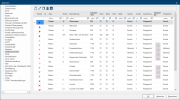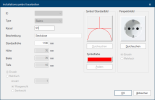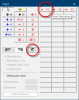Installationssymbole
Über die Seite Installationssymbole haben Sie die Möglichkeit, die vorhandenen Standard-Installationssymbole zu bearbeiten oder zusätzliche Einträge mit den bestehenden Symbolen zu erstellen. Die Installationssymbole stehen Ihnen dann für die Erstellung von Installationsplänen zur Verfügung. Unter anderem können Sie die Standard-Planungshöhe, das Kürzel und die Farbe des Symbols für den Installationsplan, die Bezeichnung für die Legende sowie die Grafik für die Perspektive verändern. Siehe auch: Der Installationsplan
Über die Symbolleiste können Sie einen neuen Eintrag erstellen, einen bestehenden Eintrag bearbeiten, kopieren oder selbst angelegte Einträge löschen. Über die Funktion Neu, Bearbeiten und Kopieren wird ein Dialog Als Dialog oder Dialogfenster, Dialogfeld, bezeichnet man spezielle Fenster in Software- anwendungen. Dialogfenster werden in verschiedenen Situationen von der Anwendung eingeblendet, um bestimmte Eingaben oder Bestätigungen vom Benutzer einzuholen. geöffnet, über den Sie das Installationssymbol auf Ihre Bedürfnisse hin anpassen können.
|
Bezeichnung: |
Beschreibung: |
|---|---|
|
Symbol |
In der Spalte Symbol wird das dem jeweiligen Installationssymbol zugeordnete Standardbild angezeigt. Dieses Standardbild wird im Installationsplan (Wand/Boden/Decke) verwendet. |
|
ID |
Über das Auswahlfeld Stehen für eine Funktion mehrere Möglichkeiten zur Verfügung, werden diese häufig in einer Liste aufgeführt. Klicken Sie einfach auf das schwarze Dreieck am rechten Rand, um die gewünschte Möglichkeit auszuwählen. ID wird für neu angelegte oder kopierte Installationssymbole eine Nummer ausgewählt. Es handelt sich dabei um eine eindeutige Nummer von 1 bis 50. Die ID wird benötigt, um die selbsterstellten Installationssymbole unabhängig von dem gewählten Kürzel oder der Beschreibung identifizieren zu können. Durch die ID können die selbst erstellten Installationssymbole auch per Filialverwaltung verteilt werden. Anhand der ID ergibt sich auch die Reihenfolge, in der die Installationssymbole im Auswahldialog zum Erstellen des Installationsplans angezeigt werden. |
|
Type |
Über das Feld Type wird der Gruppenname eingestellt, dem ein Installationssymbol zugeordnet werden soll. Diese Zuordnung ist notwendig, um über die Ansichtoptionen oder das Drucklayout entscheiden zu können, welche Installationssymbole angezeigt oder gedruckt werden sollen. |
|
Kürzel |
Über das Feld Kürzel kann eine Kurzbezeichnung für das jeweilige Installationssymbol eingegeben werden. Dieses Kürzel wird am jeweiligen Symbol in der Ansicht angezeigt und dient auch als Bezug zur Beschreibung in der Legende. Das Kürzel kann auch für die Standard-Installationssymbole verändert werden, um z. B. eine Anpassung der Buchstabenfolge des Kürzels an die verwendete Sprache zu erreichen. |
|
Beschreibung |
Im Feld Beschreibung kann eine ausführlichere Info zum jeweiligen Installationssymbols eingegeben werden. Die Beschreibung wird auch für die Schnellhilfe (Tooltip) sowie für die Legende verwendet. Die Beschreibung kann auch für die Standard-Installationssymbole verändert werden, um z. B. eine Anpassung an die verwendete Sprache zu erreichen. |
|
Standardhöhe |
Im Feld Standardhöhe kann die Höhe eingegeben werden, auf der das jeweilige Installationssymbol, sofern keine weitere Änderung erfolgt, automatisch eingeplant wird. Die Standardhöhe kann auch für die Standard-Installationssymbole geändert werden. |
|
Höhe, Breite, Tiefe |
Über die Felder Höhe, Breite, Tiefe können Sie die Abmessungen des einzelnen Installationssymbols eingeben. |
|
Anzahl |
Sofern die Option Das Wort Option (v. lat.: optio = freier Wille) bezeichnet in der Informatik eine Auswahlmöglichkeit. In unserem Fall handelt es sich dabei immer um die runden Auswahlfelder. Mehrfach gewählt wurde, kann über das Feld Anzahl angegeben werden, wie oft das jeweilige Installationssymbol gezeichnet wird. Für eine dreifache Steckdose muss dafür als Anzahl eine 3 angegeben werden. |
|
Ausrichtung |
Über die Optionsfelder Optionsfeld (engl.= Radiobutton) Ein Optionsfeld ist ein Standardelement einer grafischen Benutzeroberfläche. Im Gegensatz zu Kontrollkästchen (engl. Checkbox) kann bei einer Gruppe von mehreren Optionsfeldern immer nur eines markiert werden. Der englische Name Radiobutton leitet sich von ihrem Verhalten ähnlich den Stationstasten zur Senderwahl an älteren Radiogeräten ab: Wird eine Taste gedrückt, so springt die andere wieder heraus. waagerecht/senkrecht kann angegeben werden, wie ein mehrfach wiederholtes Installationssymbol, beispielsweise eine dreifache Steckdose, angezeigt werden soll. |
|
Symbol/Standardbild |
Über die Schaltfläche In einem Dialogfenster finden Sie immer eine oder mehrere Schaltflächen, die durch Klicken aktiviert werden können. Typische Aktionen für eine Schaltfläche sind z.B. OK, Abbrechen, übernehmen. Schaltflächen werden immer mit einem einfachen Klick mit der linken Maustaste betätigt. Durchsuchen kann aus den vorhandenen Symbolen die gewünschte 2D-Darstellung des Installationssymbols ausgewählt werden. |
|
Symbolfarbe |
Über die Schaltfläche Ändern kann eine Farbe für das 2D-Symbol ausgewählt werden. |
|
Perspektivbild |
Über die Schaltfläche Durchsuchen kann eine Textur Im Bereich der Computergrafik verwendet man Texturen als "Überzug" für 3D-Modelle. aus der Übersicht ausgewählt werden, die zur Darstellung des Installationssymbols in der Perspektive dient. Auch für die Perspektive kann festgelegt werden ob die Textur mehrfach wiederholt werden soll. |
Sobald Sie anschließend den Installationsplan aufrufen, stehen Ihnen die selbst erstellten Varianten im Bereich der benutzerdefinierten Installationssymbole zur Verfügung. Wie Sie anhand der Abbildung erkennen können, wird Ihnen zur besseren Unterscheidung auch im Auswahldialog das Kürzel neben dem Symbol angezeigt. Außerdem können Sie die Schnellhilfe (Tooltip) erkennen, die automatisch erscheint, sobald der Mauszeiger kurz über einer der Schaltflächen ruht.
Wenn Sie einen Installationsplan drucken, kann zusätzlich die Legende angedruckt werden, so dass dann neben dem Kürzel des jeweiligen Installationssymbols auch die ausführlichere Beschreibung angezeigt wird. Dadurch können die einzelnen Installationssymbole besser eingeordnet werden, insbesondere, wenn Sie z. B. für eine bessere Lesbarkeit des Installationsplans auf die Darstellung der Möbel verzichten.